Samsung Odyssey Ark-gamingmonitor
8,00 / 10 Lees beoordelingen Lees meer beoordelingen Lees meer beoordelingen Lees meer beoordelingen Lees meer beoordelingen Lees meer beoordelingen Lees meer beoordelingen Lees meer beoordelingen Lees meer beoordelingen Lees meer beoordelingen Lees meer beoordelingen Lees meer beoordelingen Lees meer beoordelingen Lees meer beoordelingen
Lees meer beoordelingen Lees meer beoordelingen Lees meer beoordelingen Lees meer beoordelingen Lees meer beoordelingen Lees meer beoordelingen Lees meer beoordelingen Lees meer beoordelingen Lees meer beoordelingen Lees meer beoordelingen Lees meer beoordelingen Lees meer beoordelingen Lees meer beoordelingen 






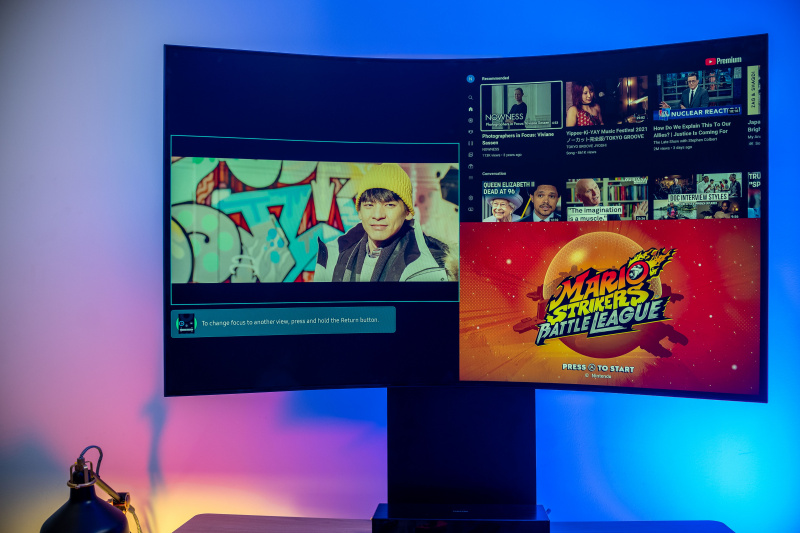




 Zie op Samsung
Zie op Samsung Met unieke multitasking-weergaven, een verbluffend spektakel van een scherm en de beste audio die ooit uit een televisie/monitor is gekomen, is de Samsung Odyssey Ark zeker een feest van onderdompeling. Dat feest brengt echter hoge kosten met zich mee, en voor $ 3500, zelfs met alle extra functies die Samsung heeft ingepakt, kunnen problemen en beperkingen van de eerste generatie ervoor zorgen dat u opnieuw aan boord gaat van deze Ark en wacht op de volgende iteratie.
Specificaties:
- Merk: Samsung
- Oplossing: 3840 x 2160 4K UHD (80,63ppi)
- Vernieuwingsfrequentie: Maximaal 165Hz
- Scherm grootte: 55'
- Poorten: 4x HDMI 2.1, 1x Ethernet, 2x USB2.0, 3,5 mm hoofdtelefoon
- Weergavetechnologie: VA-paneel, mini-LED QLED, 1000R-curve
- Beeldverhouding: 16:9
- Scherm helderheid: 600 cd/m2 (normaal) 1000 cd/m2 (max.)
- Gewicht weergeven: Zonder standaard: 91,49 lbs (41,5 kg); zonder standaard: 46,51lbs (21,1kg)
- Geluid: Dolby Atmos 60W 2.2.2 kanaal
- Kantelen: Liggend: -10˚(±2˚)~10˚(±2˚), Portret: -13˚(±2˚)~10˚(±2˚)
- HDR: Quantum HDR 32x, HJDR10+, HDR10+ gaming
- Variabele vernieuwen: VRR en AMD FreeSync Premium Pro
- Prachtig mat scherm met prachtige zwartwaarden.
- Cockpit-modus is een game-wisselaar voor onderdompeling en productiviteit
- Echt meeslepend geluid met 4 luidsprekers en 2 subwoofers
- Mogelijkheid om de schermgrootte en verhouding te wijzigen met een draai aan de Ark Dial
- Uitdagende verversingssnelheid van 165 Hz voor de industrie met een responstijd van 1 ms voor een 55''
- Meegeleverde Samsung SmartHub maakt gamen vanuit de cloud mogelijk
- Zwaar, maar terecht. Vraag een vriend om te helpen bij het opzetten
- Ark Dial-navigatie vereist een leercurve
- Ondanks 4x HDMI-ingangen kan er maar 1 ingang tegelijk worden gebruikt
- Streaming-apps zoals Netflix en HBO Max kunnen niet worden bekeken in MultiView
 Samsung Odyssey Ark-gamingmonitor Winkelen bij Samsung
Samsung Odyssey Ark-gamingmonitor Winkelen bij Samsung Voor het eerst aangekondigd op CES 2022, heeft een conceptuele weergave van mogelijkheden zijn weg gevonden naar de gefabriceerde realiteit. Het nieuwe Samsung 55' Odyssey Ark 4K UHD 165Hz 1ms Quantum Mini-LED Curved Gaming Screen is een ongelooflijk opwindend conceptueel apparaat met HDR 10+, variabele verversing tot maximaal 165Hz, allemaal op een VA-paneel met 1.000.000:1 native contrastverhouding , en meer dan duizend lokale dimzones.
MAKEUSEVAN VIDEO VAN DE DAGLeidt het concept tot de ultieme ervaring voor onderdompeling - of het nu gaat om gaming, entertainment of productiviteit? Kan zijn.

Wat zit er in een naam (en de doos)?
Het Odyssey-gedeelte van de bijnaam is uitgeleend aan andere gaming-gerichte monitoren in de line-up van Samsung. Een evocatie van een legendarisch avontuur, dat je vastbindt aan fantastische spelmogelijkheden. Oké, ik koop de marketing. Maar waarom 'Ark'? Mijn tijd met het apparaat doet me geloven dat de Ark, net als zijn bijbelse naamgenoot, beter in tweeën lijkt te functioneren.
Om te beginnen manoeuvreerden twee vriendelijke bezorgers verschillende trappen op en af om me de 90lb, 54''x 36.5''-doos met de Ark te brengen. Aan de hand van de meegeleverde elektronische handleiding zocht ik naar een vriend om me te helpen met de Ark.
De eerste die uit onze gezamenlijke unboxing komt, is een plastic achterplaat die bedoeld is om aan de achterkant van de Ark Display te worden bevestigd zodra al je kabels netjes zijn aangesloten. Over kabels gesproken, daarna komt een HDMI 2.1-kabel die Samsung vriendelijk heeft meegeleverd (hoewel op deze prijs, en het thema van de Ark tot nu toe, misschien was nog een leuk geweest?).
kan de politie sms-berichten lezen die zijn verwijderd

Hierna volgen de twee tools om door deze Ark te navigeren. Ten eerste de veelbesproken Ark Dial - een zwarte, hoekige maar boxy, industrieel ogende afstandsbediening van 7'' x 4'' met een grote grijze ronde wijzerplaat op de onderste helft. Het heeft een vreemd bevredigend klikgeluid terwijl het wordt gedraaid, een directioneel, klikbaar pad in het midden en vier verzonken klikbare knoppen bovenop. Een dunne zonnecel bovenop de afstandsbediening maakt het ontwerp compleet, bedoeld als een milieuvriendelijke manier om de afstandsbediening op te laden.
Ten tweede is er de Ark Remote - een plastic afstandsbediening van 6,5 'x 1,5' die esthetisch lijkt te botsen. Samsung gaf de afstandsbediening een plastic behuizing met een geborstelde metalen textuur om de relatie met de wijzerplaat en de Ark zelf aan te geven. Maar op het eerste gezicht zou je niet weten dat ze voor hetzelfde apparaat waren. Wat persoonlijk een vreemde keuze lijkt, vooral als je je realiseert dat hoe meer je de Ark gebruikt, je niet gemakkelijk door de Odyssey Ark kunt navigeren met slechts één afstandsbediening. Maar daarover later meer.
De afstandsbediening heeft de typisch verwachte knoppen van een televisie-afstandsbediening, met app-specifieke knoppen voor Disney+, Netflix, Samsung TV Plus en Prime Video. Een zonnecel op de achterkant van de afstandsbediening begeleidt de milieuvriendelijke laadroute. Als je niet zoveel toegang hebt tot zonlicht als ik, geen angst - beide afstandsbedieningen kunnen ook via USB-C worden opgeladen.

Afronding van de eerste van de tweelaagse verpakking is de opname van 200x200 mm VESA-wandmontagebeugels type A en B. Interessant is dat Samsung opmerkt dat dit alleen in de doos zal worden opgenomen voor markten in Noord-Amerika, China en Zuidoost-Azië.
Deel twee van de verpakking begint met de Ark-displaystandaard. Net als de Ark Dial lijkt industrieel ontwerp het thema van de Odyssey Ark te zijn. Als je het alleen bekijkt, is het een eenvoudige en elegante oplossing, ongeveer 30 '', hoewel het veel bureauruimte in beslag zal nemen.

Het laatste onderdeel dat uit de doos komt en de belangrijkste verbindingshub van de Odyssey Ark is de One Connect-doos. Samsung introduceerde de One Connect-box voor het eerst ergens in 2014 en verschillende televisies die in de loop der jaren zijn uitgebracht, zijn voorzien van deze alles-in-één hub. Het is bedoeld om de wirwar van draden die naar je televisie leiden te verwijderen, in plaats daarvan gebruik je de meegeleverde eigen One Connect-kabel als de hoofdverbinding met je televisie, waarbij alle andere ingangen door de doos zelf worden afgehandeld.

De keuze van Samsung om de One Connect-box als hub te gebruiken, vervaagt verder de lijn of de Samsung Odyssey Ark kan worden beschouwd als een televisie of een computermonitor. Om het snel samen te vatten: de box maakt 4x HDMI 2.1-ingangen mogelijk (een met e-ARC-ondersteuning), 1x ethernetpoort, 2x USB 2.0 Type-A-poorten voor randapparatuur, 1x USB type B-poort en 1x optische poort voor audio. En het draait Samsung's Tizen OS voor zijn verbonden functies en de ingebouwde Smart Hub.

Montage
Nadat we de Ark hebben gedolven voor zijn schatten, retourneren we de bovenste laag verpakking om het blootgestelde display opnieuw te beschermen als we beginnen met de montage. Samsung raadt aan om het beeldscherm met de voorkant naar beneden te leggen, om te beginnen met het bevestigen van de standaard aan de achterkant van het scherm.
Het bevestigen van die kolossale standaard was eenvoudiger dan ik had verwacht – je klikt de standaard aan de achterkant van het scherm vast en draait vervolgens de standaard naar beide kanten terwijl je twee schroeven vastdraait om hem op zijn plaats te bevestigen. Eenvoudig.
Met een totaalgewicht van 88 lbs is het een zware last op je bureau, dus herinner je vriend en jezelf eraan om van de benen op te tillen. De gladde plastic achterkant van de standaard biedt niet veel grip. Zoals vermeld, voegt Samsung ook een waarschuwing toe om erop te letten dat u de zijkanten van het scherm niet te stevig vastpakt, anders beschadigt u het scherm. In totaal duurde de montage ongeveer 20 minuten.

Nadat je de One Connect-kabel op het scherm hebt aangesloten en eventuele HDMI-ingangen hebt aangesloten (in mijn geval begon ik met een Mac-laptop en een Nintendo Switch voor de eerste installatie), is het tijd om op te starten.
Net zo gehoord als gezien
Bij het aanzetten van de Odyssey Ark valt meteen de ongelooflijk ongelooflijke geluidsweergave op. Om eerlijk te zijn, het verbaasde me meer dan het scherm zelf. Samsung noemt het Sound Dome-technologie. Het bestaat uit vier hoekluidsprekers en twee centrale subwoofers die een 60W 2.2.2-geluidskanaal produceren. Het is ongelooflijk - en het enige waar ik naar luisterde was de muziek op het setup-scherm.
De eerste installatie kostte wat tijd, omdat de Ark wil dat een internetverbinding meer is dan alleen een monitor. De Ark Dial en Ark Remote waren schijnbaar automatisch gekoppeld aan de Ark, maar moesten handmatig worden gekoppeld om goed te kunnen reageren, zonder veel invoervertraging. Gelukkig is het gemakkelijk. Houd twee specifieke knoppen op beide afstandsbedieningen langer dan vier seconden ingedrukt en u bent verbonden. Het is handig dat je de batterijstatus van de afstandsbedieningen ook in het instellingenscherm kunt vinden.

U moet een Samsung-account maken en de Samsung Smart Things-app downloaden naar uw telefoon voor meer functionaliteit en bruikbaarheid, inclusief het gebruik van uw telefoon als invoerapparaat of het gebruik van de ingebouwde camera van uw smartphone voor videogesprekken. Je kunt je smartphone zelfs als spiegel gebruiken om jezelf te zien trainen, met een trainingsvideo aan de ene kant van het scherm en je camera aan de andere kant.
Geselecteerde Samsung-telefoons of een iPhone met FaceTime maken kleurkalibratie van het scherm mogelijk om afbeeldingen weer te geven 'zoals een maker het bedoeld heeft'.
Visuele kwaliteit
En zo komen we bij het geroemde display - echt een verbazingwekkend gezicht als je het product eenmaal helemaal hebt ingesteld.
Uit de doos waren de kleuren die op het scherm van de aangesloten Nintendo Switch werden weergegeven, wat ik zou verwachten als ik door de gangpaden van een elektronicawinkel als Best Buy zou lopen – zeer verzadigd, een beetje papperig en enigszins modderig.
hoe macbook air uit te schakelen?

Maar mijn god — om Super Smash Bros Ultimate in glorieuze 60 fps te zien, karakterdetails en animaties op te merken zoals ik nog nooit eerder had gezien vanwege de grootte van het scherm zelf — het was wild. Een snelle match spelen met mijn Ark-setupvriend voordat we verder in de beeldinstellingen duiken - we waren allebei verbaasd, in vervoering en konden het niet helpen uit te roepen hoe opzichtig de ervaring aanvoelde.
We gooiden op een TOP GUN: Maverick trailer van YouTube via de aangesloten Macbook en zette om de beurt de aanbevolen 80 cm van het scherm om de meeslepende eigenschappen te testen. En het werkte. De agressieve 1000R-curve van het scherm brengt je zeker rechtstreeks in de ervaring. In de automatische modus, met een maximale piekhelderheid van 1000 cd/m2, voelde het alsof je voor je neus naar een IMAX-scherm keek.
We hebben het apparaat kort in de cockpit-modus gezet. Het gemak waarmee het toestel ronddraaide was fantastisch. U trekt het scherm omhoog naar de hoogste hoogte voordat u de Ark naar links of naar rechts draait. Het voelt goed om gebruikers de keuze te geven in welke richting ze het apparaat willen draaien. Eenmaal in deze modus lieten we de MacBook weer een trailer van YouTube weergeven, terwijl we nog een ronde Smash speelden. Het was puur genieten.
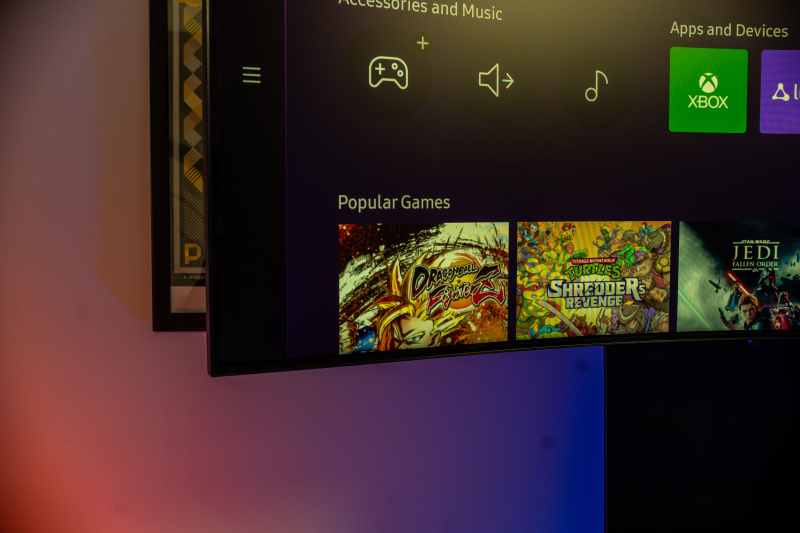
Dit ding een Ark noemen, is goed – het brengt mensen zeker rond het apparaat, verbaasd over de technologie die voor hen ligt.
Maar wanneer het nieuwe de routine moet worden, veranderen de dingen. Een andere zware lift, bijgestaan door een andere vriend dagen later, stelde me in staat om te beginnen met testen hoe ik de Ark in mijn dagelijkse workflow kon opnemen. En toen werden de dingen een beetje rotsachtig (zoals ik veronderstel dat elke Odyssey moet?)
MultiView-productiviteit
Het is leuk dat Samsung de Smart Hub heeft meegenomen die te vinden is in zijn Smart TV-reeks. Het is geweldig om de optie te hebben om elke keer dat je de Odyssey Ark inschakelt rechtstreeks in de Smart Hub of op een van je aangesloten HDMI-ingangen te laden.
Toegang tot Samsung TV Plus is een zegen, waardoor er geen betaalde tv-service meer nodig is, tenzij u specifieke kabelzenders wilt. Zoals bij elk nieuw apparaat, zal er een leercurve zijn - en wennen aan het navigeren door het Smart Hub-besturingssysteem met twee afstandsbedieningen is een beetje een beproeving en een herinnering dat de Ark het beste werkt in tweeën.

Om te beginnen kan alleen de Ark Remote het volume van het apparaat regelen. De Ark Dial heeft geen mogelijkheden voor volumeregeling. Wat het wel heeft, is snelle toegang tot het Ark Dial Menu met een druk op de knop.
In het Ark Dial-menu krijg je vijf opties van links naar rechts te zien: Quick Settings, Flex Move Screen, Home, MultiView en Game bar 2.0. Draai aan de draaiknop om de instellingen te kiezen waarin je wilt duiken. Er is na verloop van tijd enige invoervertraging en het kan zijn dat u geïrriteerd raakt door de vertraging. Het snel opnieuw koppelen van de Dial helpt dit probleem op te lossen, maar het wordt vervelend om de Dial af en toe te moeten koppelen.
De Ark-afstandsbediening daarentegen lijkt dit probleem niet te hebben. Maar erkennen dat beide afstandsbedieningen snel toegankelijk moeten zijn, is een hele klus, om nog maar te zwijgen van het in beslag nemen van waardevolle extra bureauruimte.

De Ark Remote heeft speciale knoppen voor ingebouwde streaming-apps die beschikbaar zijn in de Smart Hub. Het is verleidelijk om Netflix te starten met de Ark-afstandsbediening en vervolgens naar de Ark Dial te grijpen om hem over te schakelen naar Multiview, maar dan realiseer je je dat dat niet kan. Of het een licentiebeperking is die wordt opgelegd door de streamingdiensten of iets dat kan worden opgelost via een firmware-update door Samsung, is niet duidelijk – maar het niet kunnen stapelen van een streamingdienst naast een andere weergave is een plaag en een schande.

Het op zichzelf stapelen en verplaatsen van schermen wordt echter mogelijk gemaakt door Flex Move Screen te selecteren in het Ark Dial-menu. Door aan de draaiknop te draaien, wordt de resolutie van de schermgrootte vergroot of verkleind, terwijl u door gericht te klikken uw scherm kunt plaatsen waar u maar wilt. Als uw scherm niet de volledige weergave in beslag neemt, kan de negatieve ruimte worden aangepast met een groot aantal opties, waaronder achtergronden die animeren op basis van de kleuren die worden weergegeven op uw actieve scherm of aangepaste animaties ontworpen door Samsung.
In MultiView werkt de draaiknop op vrijwel dezelfde manier, zodat u de draaiknop kunt draaien om te focussen op een van de vele schermen die u heeft, of ze gemakkelijk kunt verkleinen. Zodra u vervolgens een display selecteert, fungeert de Dial als een content-contextuele controller. In de YouTube-app kun je, zodra deze is geselecteerd als het scherm om op te focussen, bijvoorbeeld de video afspelen, pauzeren of doorbladeren met behulp van de Ark Dial.
De beperking van het stapelen van alle inhoud die u op het scherm wilt, presenteert zich echter ook met meerdere HDMI-ingangen. Hoewel u maximaal vier HDMI-ingangen op de hub kunt aansluiten, kunt u er maar één tegelijk bekijken. Het toevoegen van ingebouwde Samsung-apps aan MultiView is geen probleem, maar het is een beperking die ernstig teleurstelt. Het doel van een oplossing met één monitor is om de behoefte aan meerdere schermen vrij te maken. Maar wanneer het hoofddisplay je nu dwingt te kiezen welke van de aangesloten apparaten je wilt gebruiken, voelt het als een sirenelied.

Dus wat houdt dit over voor productiviteit in MultiView? Je bent beperkt tot een van je HDMI-ingangen - in mijn geval de Nintendo Switch, Xbox One of pc - en een van de volgende app-opties:
- Samsung TV Plus
- YouTube
- Een webbrowser
- Smartphone spiegel (alleen bij geselecteerde ondersteunde apparaten)
- Een Windows- of Mac-laptop casten
- Ofwel een aangesloten webcam (verbonden via de One Connect Hub, of de ene USB-C-poort aan de achterkant van het scherm), of het projecteren van uw smartphonecamera via de Smart Things-app
- Een van de drie apps van het weerkanaal die allemaal de tijd, datum en het huidige weer weergeven.
Ondanks die nogal ernstige beperking, is het, als je eenmaal je MultiView-selecties hebt gemaakt, cool om het allemaal op één scherm in actie te zien.
In de liggende modus zijn er zes verschillende weergaven beschikbaar:
- Naar schermen naast elkaar
- Beeld-in-beeld-modus
- Een groot scherm en twee kleinere schermen links of rechts van het scherm
- Drie even grote schermen weergegeven in een 1x2 opstelling
- Vier schermen met één groot scherm en drie gestapeld links of rechts van het hoofdscherm
- Vier even grote schermen
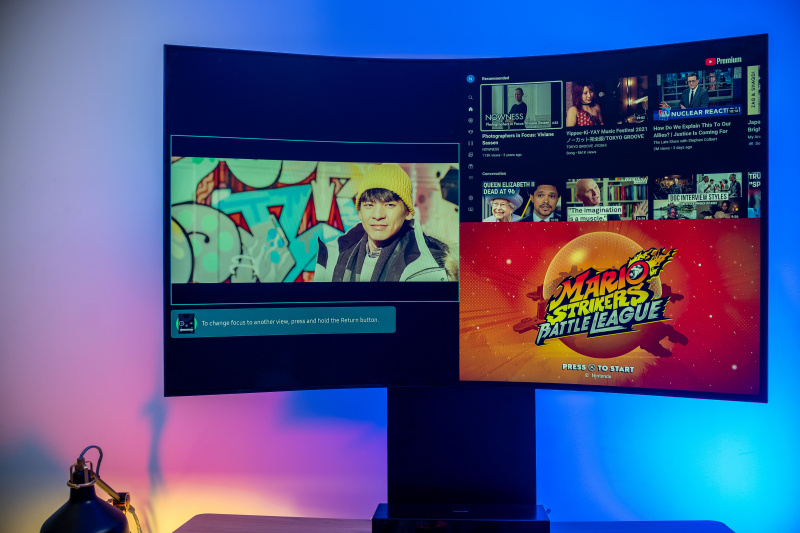
In de verticale Cockpit-modus bent u beperkt tot drie MultiView-opties: twee op elkaar gestapelde schermen, een groot scherm dat het grootste deel van het scherm in beslag neemt met één beeld-in-beeld-optie en ten slotte drie schermen die op elkaar zijn gestapeld .
Helaas staat Samsung je slechts drie verschillende MultiViews tegelijk toe, dus bereid je voor om ofwel bij je selecties te blijven of constant verschillende configuraties opnieuw te maken.

Niet om het punt te betreuren, maar het is echt jammer dat ik Smash Bros niet aan de ene kant van het scherm kan laten laden, en bijvoorbeeld deze recensietekst in een andere.
Een tijdelijke oplossing voor het gebruik van streaming-apps kan zijn om de ingebouwde webbrowser te gebruiken, maar het is lastig om te navigeren met de Ark Dial of Ark-afstandsbediening. Het gebruik van je smartphone en de Smart Things-app als invoerapparaat helpt, maar het is ook even wennen en kan soms te gevoelig zijn, vooral als je de 4Dpad als muis gebruikt.
Hier is nogmaals waarom ik zeg dat het gebruik van de Odyssey Ark het beste is in tweetallen. Voor mijn tijd in het gebruik van de Odyssey Ark, heb ik geëxperimenteerd met het gebruik van de Ark als een op zichzelf staande monitor en vervolgens in tandem als een tweede scherm voor mijn Windows-pc - met behulp van een andere Samsung ultrawide die ik bezit. Toen merkte ik dat ik het meest productief was.
Helemaal links op de Ark een videogame kunnen spelen, met Samsung TV Plus, Youtube en een gespiegelde Mac-laptop aan de rechterkant, en vervolgens de Utlrawide gebruiken voor het schrijven van deze recensie, was super handig - meer dan gebruik de Ark als een standalone monitor. Hetzelfde geldt voor het streamen van films. Ik kan de Ark Disney+ of HBO Max laten draaien, terwijl ik aan de ultrawide werk – en meteen word ik zowel ondergedompeld in de film met het beste geluid dat ik ooit van een scherm heb gehoord – als werk gedaan te krijgen.

Windows 10 vertoont enkele eigenaardigheden bij het schalen, omdat het aanbeveelt om het scherm te schalen tot 300%. Dit is niet alleen lelijk, maar neemt het punt van het hebben van zo'n groot scherm weg. Bij het uitvoeren van Windows op de maximale resolutie van 3840 x 2160 zoals ik deed voor het grootste deel van mijn tijd met de Ark, geeft het enkele problemen met het correct kunnen lezen van Cleartype-lettertypen, met vervaging en niet-geschikte tekst, hoe verder men van hun zittende positie.
Het vernieuwen van de weergave-instellingen en het uitproberen van verschillende resolutieconfiguraties lijkt de Ark te helpen de juiste weergaveresolutie in de loop van de tijd te leren. Maar als u overschakelt naar de Cockpit-modus en weer terug, wees dan voorbereid dat u opnieuw moet proberen de weergave-instellingen te wijzigen.
Wanneer u de Odyssey Ark als een tweede scherm gebruikt, zijn er momenten waarop u MultiView verlaat en Windows is vergeten waar de Ark zich bevindt in combinatie met uw hoofdscherm - wat me naar verschillende 'verloren' Firefox-tabbladen leidde. Het tabblad sluiten vanuit een ander Firefox-venster en opnieuw laden was de enige manier om de verloren tabbladen terug te halen. Dit zijn misschien Windows-eigenaardigheden en niet de schuld van Samsung, maar desalniettemin een wegversperring om de werkpaardachtige productiviteit volledig te verkennen met de Ark.

Als persoonlijk theater
Gamen of niet, de Samsung Odyssey Ark is echt een theater op zich. Omdat ik de Ark voornamelijk aan een zittend bureau had gebruikt, moest ik hem naar het laagst mogelijke punt brengen om mijn nek niet te belasten als ik naar boven keek. En omdat mijn bureau een diepte van 24'' heeft - minder dan de standaarddiepte van 26'' tot 34'' van een gewoon bureau, zit ik dichterbij dan de aanbevolen afstand van 80 cm (of 31,5'').
Hoewel dit heeft geleid tot vermoeidheid van de ogen voor vrienden die de monitor meer dan vijftien minuten proberen, heb ik genoten van de kans. Maar ik zal eraan toevoegen dat je in deze zittende positie bijna niet beseft dat er een RGB-verlichtingsstrip is ingebouwd in de achterkant van de Ark. En eerlijk gezegd, dat was prima, want het voelt niet als een nuttige toevoeging die bijdraagt aan enige onderdompeling.
hoe verwijderde teksten op iphone 5c op te halen
Er is een optie om de kleuren te laten synchroniseren met wat er wordt weergegeven, maar voor het grootste deel bleef het voor mij gewoon een blauwgroene kleur, zelfs als het weergegeven beeld niet eens in de buurt kwam van die kleur. Een zeer nauwkeurig en responsief alternatief voor Philips Ambilight TV is dit niet.

Na de standaard reeks tests van Eizo op de Odyssey Ark te hebben uitgevoerd, waren er, afgezien van één dode witte pixel, geen problemen te vinden. Ik was echt geschokt om geen halation op de Ark te zien, en de zwartniveaus zien er echt prachtig zwart uit, bijna alsof delen van het scherm waren uitgeschakeld.
Marvel's kijken Eeuwigen voor het eerst op de Odyssey Ark stond ik versteld van de beeldkwaliteit, vooral met die zwartwaarden. Na wat geklungel met de beeldinstellingen, bleef ik vooral vasthouden aan wat Samsung Filmmaker Mode noemt. De andere beeldopties hadden te veel artefacten in high-speed, CGI-zware scènes met alle beeldverwerking die de Ark probeerde toe te voegen – inclusief De-Judder Compensation, Motion Blur-reductie en Picture Clarity.
Het is goed om te zien met welk niveau van gedetailleerde opties een expert kan spelen. Voor mijn voorkeur voelde het uitschakelen van alles het beste.

Als gaming-display ben je je eigen bottleneck als het gaat om het profiteren van de maximale verversingssnelheid van 165 Hz en functies zoals Gaming HDR of VRR. Het meeste dat mijn nVidia GeForce 1060 GTX kon opbrengen was helaas 30FPS, maar VRR was geactiveerd. De Xbox One en Switch konden beide tot 60FPS bereiken, zoals weergegeven in de Game Bar 2.0, hoewel alleen de Xbox One profiteerde van VRR. Een vertegenwoordiger van Samsung vertelde me dat voor de beste resultaten een nVidia GeForce RTX 3080 ideaal zou zijn.

Allemaal aan boord van de ark?
Het belangrijkste probleem van de Samsung Odyssey Ark is voor mij dat het niet genoeg is om alleen een op zichzelf staande Ark te zijn. Uiteindelijk werkt het beter als je een partner hebt tijdens je reis - of dat nu een extra afstandsbediening, een vriend, een tweede scherm, een paar subwoofers, of een top-end grafische kaart. Die geluidskwaliteit toch? Dat is iets wat ik heel erg zal missen.
Mijn aarzeling over de Samsung Odyssey Ark is in de eerste plaats het prijskaartje. Met $ 3500 wordt het een product dat alleen toegankelijk is voor de selecte groep mensen die ofwel het beschikbare inkomen hebben om een dergelijke uitgave te rechtvaardigen, ofwel de hardcore early adopters die uiterlijk al hun geld zullen uitgeven, zelfs als het niet het beste is. Met financieringsplannen die nu overal beschikbaar zijn, heeft het de drempel verlaagd voor toegang tot duurdere producten - maar betalingsplannen zorgen ervoor dat ik me icky en verankerd voel in een kapitalistische markt die niet voor iedereen is ontworpen.
Met unieke multitasking-weergaven, een verbluffend spektakel van een scherm en de beste audio die ooit uit een televisie/monitor is gekomen, is de Samsung Odyssey Ark zeker een feest van onderdompeling. Maar dat feest brengt hoge kosten met zich mee, en voor $ 3500, zelfs met alle extra functies die Samsung heeft ingepakt, kunnen problemen en beperkingen van de eerste generatie ervoor zorgen dat u opnieuw aan boord gaat van deze Ark en wacht op de volgende iteratie.
